两个简单方法在win8系统里打开远程桌面
人气:0这里我教你两个简单方法在win8里打开远程桌面。 其实win8里有两种自带的远程桌面,一个是普通界面的,一个是Metro应用。这里我讲前者,方法其实是一样的。

方法一:原生态支持远程桌面
在win8任何界面中按win键(就是空格键左二有logo的键)+Q键,打开如下图界面,搜索“远程桌面”。

打开熟悉的远程界面窗口,输入Ip
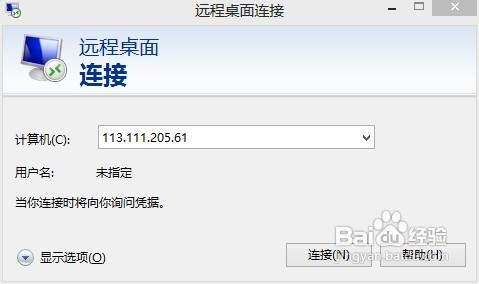
ok,进去了。
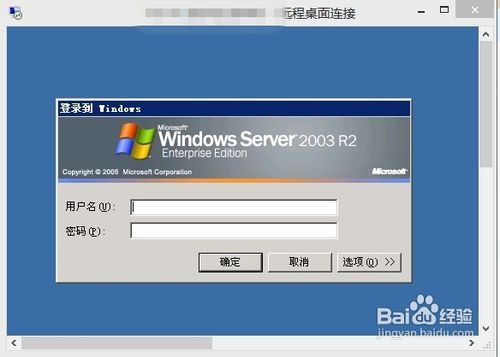
方法二:利用第三方小工具
这里我使用的是“3389远程服务器批量管理器”
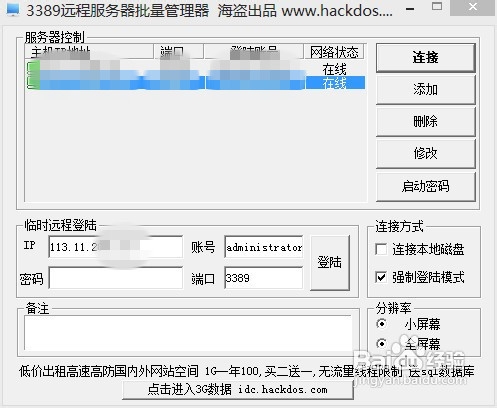
windows8教程
点击添加IP、端口、账号、密码等信息,确定保存服务器信息。
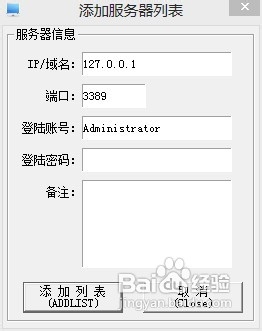
在窗口双击你刚才添加的服务器,OK进去了,且以后再也不用重复舒服账号信息,直接登陆(ps:注意保管好服务器隐私)

加载全部内容